Version 2021
Einführung in Eingaben für mobile Geräte
Eine Eingabe ist eine Frage, die dem Benutzer vom System gestellt wird, wenn ein Bericht ausgeführt wird. Daten werden abhängig von den Antworten, die der Benutzer gibt, im Bericht angezeigt. Bestimmte Eingaben können einem Bericht zur Verwendung auf einem iPhone, iPad oder Android-Gerät hinzugefügt werden, das die Anwendung „MicroStrategy Mobile“ verwendet. Diese Eingaben werden dann angezeigt, wenn der Bericht mit Eingabeaufforderung oder das Dokument, das den Bericht mit Eingabeaufforderung als einen Datensatz verwendet, auf dem mobilen Gerät ausgeführt wird. Schritte zur Beantwortung von Eingaben in Mobile finden Sie im Hilfe zur MicroStrategy Mobile-Administration.
Sie können die folgenden Eingaben für mobile Geräte in einem Bericht oder Dokument erstellen:
- Textfeld: Mit dieser Eingabe können Benutzer einen Wert über eine Tastatur eingeben, um eine Eingabe zu beantworten. Sie erstellen beispielsweise einen Bericht, der Umsatzdaten über mehrere Jahre anzeigt. Sie können dem Bericht eine Textfeldeingabe hinzufügen, um es Benutzern zu ermöglichen, dass nur Umsatzdaten über einem bestimmten Wert, z. B. 550.000 €, angezeigt werden.
-
Schieberegler: Mit dieser Eingabe können Benutzer einen numerischen Wert auf einem horizontalen Schieberegler auswählen. Zum Beispiel: Sie erstellen einen Bericht, der Informationen für verschiedene Produktkategorien wie Kosten und Umsatzdaten anzeigt. Sie können dem Bericht eine Schiebereglereingabe hinzufügen, um es Benutzern zu ermöglichen, dass nur Daten für Kategorien angezeigt werden, deren Kosten unter 450 Millionen € liegen.

-
Abstufung: Diese Eingabe zeigt einen numerischen Wert an. Benutzer können die Inkrement- und Dekrement-Schaltflächen verwenden, um den Wert für deren Eingabeantwort zu reduzieren oder zu erhöhen. Sie erstellen beispielsweise einen Bericht, der Bestandsdaten für mehrere Produkte anzeigt. Sie können dem Bericht eine Abstufungseingabe hinzufügen, um es Benutzern zu ermöglichen, dass nur Daten für Produkte angezeigt werden, deren Artikelzählung über 2.009 liegt.

-
Schalter: Mit dieser Eingabe können Benutzer zwischen zwei Möglichkeiten wählen: Ein und Aus. Sie erstellen beispielsweise einen Bericht, der Bestandsdaten für mehrere Filialen anzeigt. Sie können dem Bericht eine Schaltereingabe hinzufügen, um es Benutzern zu ermöglichen, dass nur Daten für Filialen angezeigt werden, die prozentuale Umsatzdaten auf ihren Webseiten bereitstellen.

-
Rad: Diese Eingabe zeigt ein Rad oder eine Reihe an Rädern, die der Benutzer nach oben oder unten verschieben kann, um einen Wert festzulegen. Sie erstellen beispielsweise einen Bericht, der Umsatzdaten für mehrere Mitarbeiter anzeigt. Sie können dem Bericht eine Radeingabe hinzufügen, um es Benutzern zu ermöglichen, dass nur Daten für Umsatzdaten ab einem bestimmten Datum (z. B. ab dem 25. Januar) angezeigt werden.
Die Eingaben im Stil eines Rads werden als Abstufungseingaben auf einem Android-Gerät angezeigt.
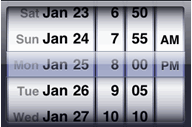
-
Kalender: Mit dieser Eingabe können Benutzer ein Datum aus einem Kalender auswählen. Sie erstellen beispielsweise einen Bericht, mit Umsatzdaten für unterschiedliche Filialstandorte. Sie können dem Bericht eine Kalendereingabe hinzufügen, um es Benutzern zu ermöglichen, dass nur Daten für Umsatzdaten für ein bestimmtes Datum (z. B. der 1. Januar 2010) angezeigt werden.
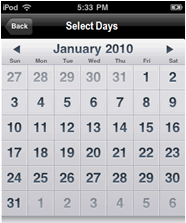
-
Geo-Standort: Mit dieser Eingabe können Benutzer Berichtsergebnisse basierend auf ihrem aktuellen geographischen Standort filtern. Die Eingabe umfasst eine Zugriffsanfrage, die dem Benutzer angezeigt wird, um eine Lokalisierung im GPS-Stil zu aktivieren. Sie können beispielsweise die Filialstandorte filtern, die auf einem Karten-Widget dargestellt werden, um nur Standorte innerhalb von 10 Kilometern vom aktuellen Standort des Benutzers anzuzeigen. Weitere Informationen finden Sie unter Verwenden des Standorts eines mobilen Geräts zum Filtern von Daten: Geo-Standort-Eingabe.
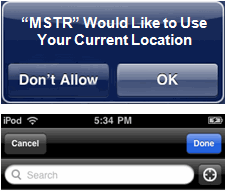
-
Barcode-Leser: Mit dieser Eingabe können Benutzer einen Barcode scannen oder eingeben, um die Eingabe zu beantworten. Sie möchten beispielsweise Bestandsdaten für ein bestimmtes Produkt einsehen. Sie können den Barcode des Produkts scannen oder eingeben und dann die Ergebnisse eines Berichts oder Dokuments filtern, um nur Daten für Ihr Produkt anzuzeigen. Weitere Informationen finden Sie unter Barcode-Leser-Eingabe.
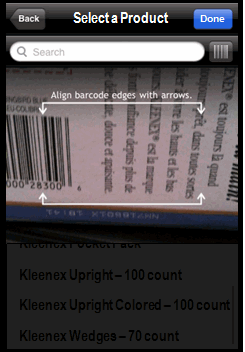
Weitere Themen
Erstellen von Eingaben für mobile Geräte
Verwenden des Standorts eines mobilen Geräts zum Filtern von Daten: Geo-Standort-Eingabe
